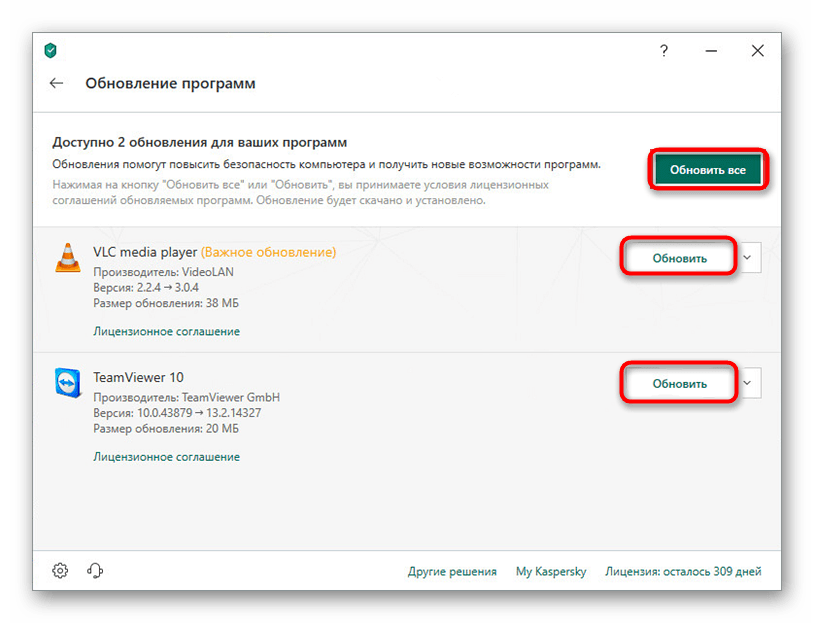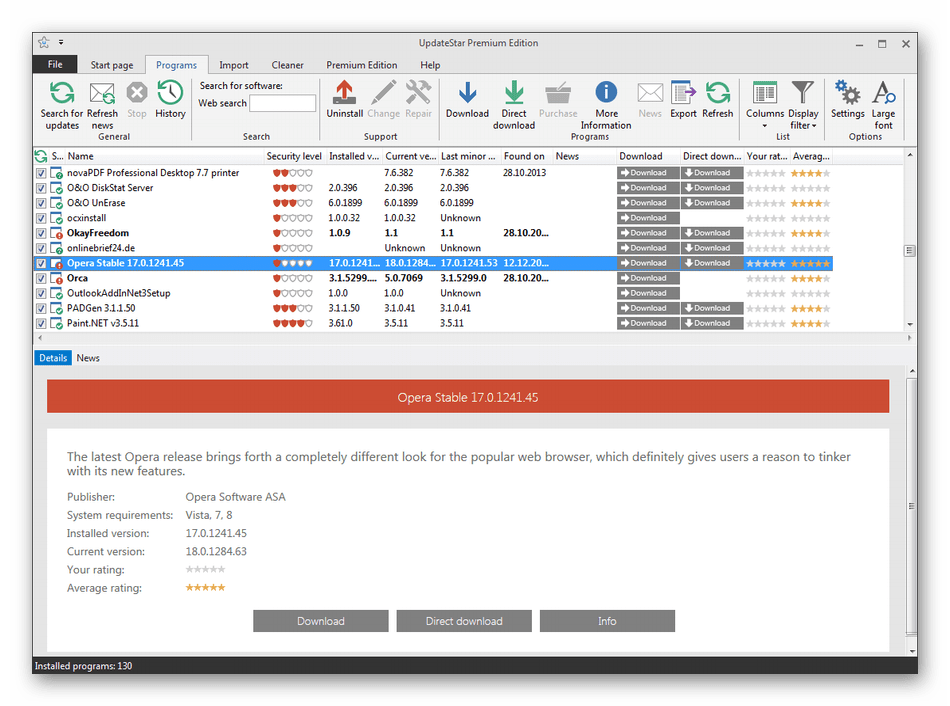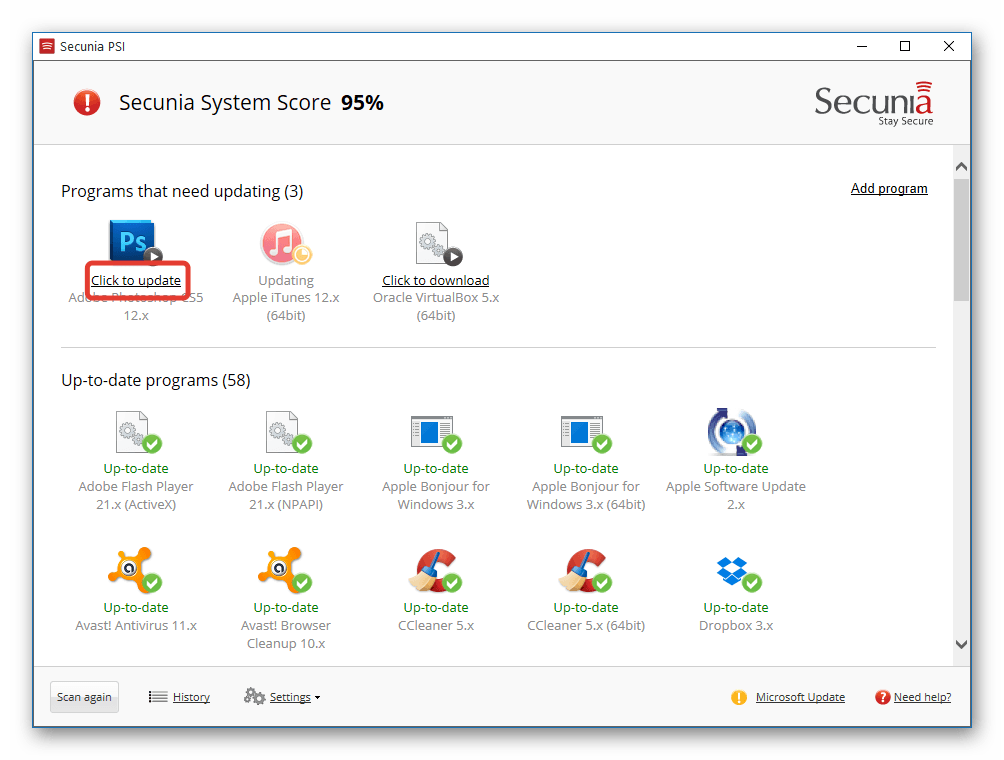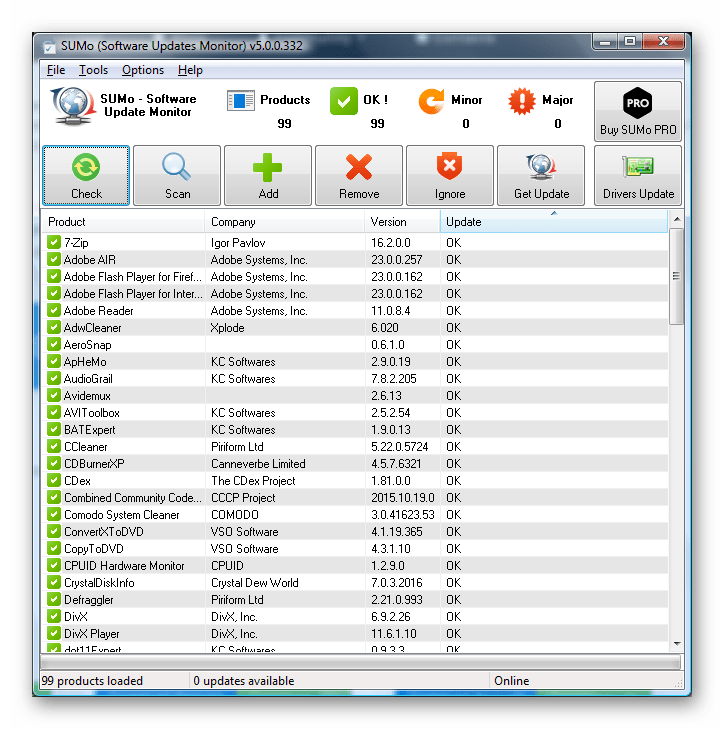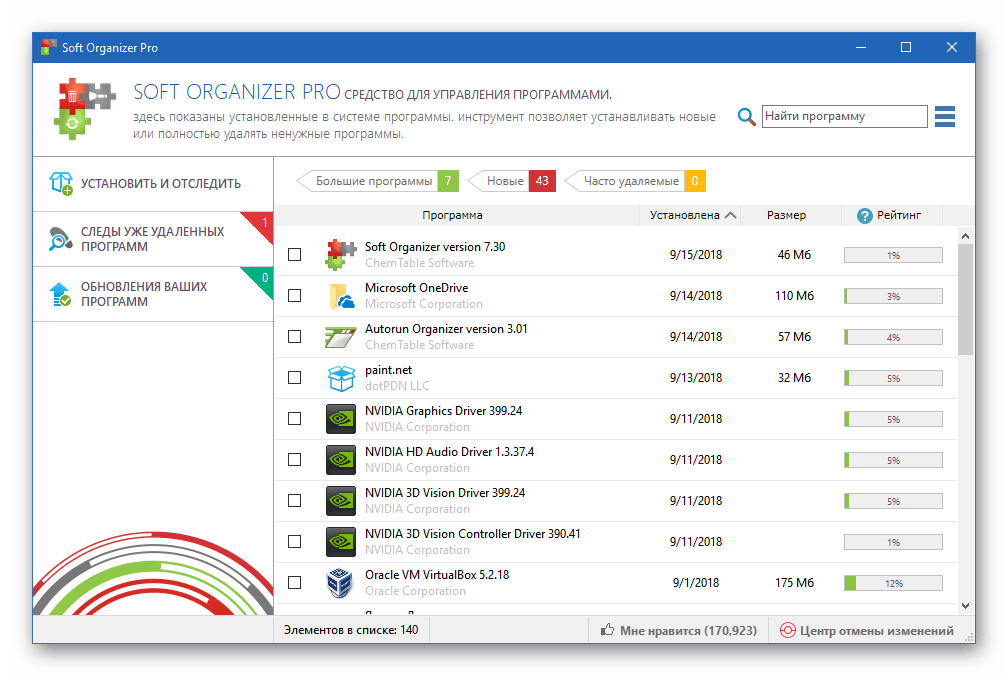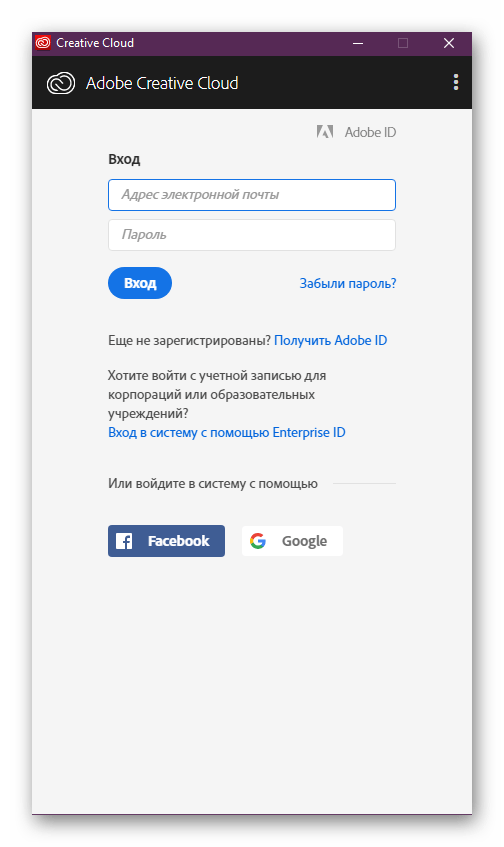Содержание
- Kaspersky Internet Security
- UpdateStar
- Secunia PSI
- SUMo
- Soft Organizer
- Adobe Creative Cloud
- Вопросы и ответы
Сейчас практически каждый пользователь ежедневно задействует разные программы, которые предварительно были установлены на компьютер. Периодически разработчики выпускают нововведения для своих продуктов, повышая качество их работы, исправляя ошибки и добавляя новые функции. Потому юзер сталкивается с надобностью инсталляции обновлений, что позволяет придерживаться актуальных версий. Не всегда выполнять этот процесс удобно вручную, поэтому некоторые ищут более простые программные решения. Именно о них и пойдет речь в нашем сегодняшнем материале.
Kaspersky Internet Security
До недавнего времени компания Kaspersky поддерживала работу отдельной утилиты под названием Software Updater, однако позже было сделано заявление о прекращении работы этого инструмента. Теперь функции этогоприложения выполняет стандартное средство защиты, например, Kaspersky Internet Security. Сюда встроили отдельный раздел, в котором появляются уведомления о необходимости обновления определенного софта. Разработчики указывают на то, что использование последних версий значительно повышает безопасность системы, потому они рекомендуют не пренебрегать ситуацией и по возможности инсталлировать последние сборки ПО.
Kaspersky Internet Security по умолчанию автоматически производит проверку обновлений с определенной периодичностью по времени. Далее на экране появляется окно о найденных новых версиях. Пользователь нажимает на уведомление и переходит в раздел «Обновление программ». Здесь уже показывается более подробная информация о софте, а также присутствуют кнопки «Обновить», нажатие на которые позволяет сразу же перейти к скачиванию. Ознакомиться с полной функциональностью этого решения вы можете, перейдя к отдельной статье на нашем сайте по указанной ниже ссылке.
Скачать Kaspersky Internet Security
UpdateStar
Создатели UpdateStar позиционируют свой продукт как единую систему, позволяющую всегда быть в курсе выхода обновлений всего программного обеспечения, которое установлено на компьютере. Здесь исключаются небезопасные ссылки, а файлы загружаются только через официальные источники. База данных работает по такому алгоритму, что способна определить выходы новых версий даже у самого неизвестного ПО. Помимо этого, в окне UpdateStar также отображается информация о том, насколько безопасно использовать устаревшую сборку софта, поскольку часто выход каких-либо исправлений или нововведений связан с улучшением безопасности приложений.
Из дополнительных функций важно отметить возможность персонализации обновлений. Вы самостоятельно выставляете приоритет сканирования или вовсе запрещаете UpdateStar проверять какую-либо установленную программу. Имеется и встроенный инструмент продвинутого удаления, который в определенных ситуациях значительно превосходит стандартные средства операционной системы. Рассматриваемая программа является условно-бесплатной, поскольку распространяется по разным подпискам. Премиум-версии сосредоточены на коммерческом использовании, и в них присутствуют соответствующие функции, например, экспорт настроек или моментальные снимки экранов. Более подробно о различии планов подписок написано на официальном сайте разработчика.
Скачать UpdateStar
Secunia PSI
Следующей в нашем сегодняшнем материале выступит программа под названием Secunia PSI. Ее разработчики сделали акцент на поддержании безопасности всей операционной системы за счет слежения за установленным софтом. Это решение самостоятельно сканирует компьютер по расписанию, находя возможные обновления и патчи, а затем предлагает их пользователю или инсталлирует самостоятельно, что уже зависит от выбранных настроек. С работой в этом софте разберется абсолютно каждый пользователь, поскольку интерфейс у нее максимально упрощен, а также отсутствует огромное количество разнообразных специфических инструментов, которые сказываются на общем понимании взаимодействия.
Что касается распространения софта, то ранее его можно было скачать бесплатно на официальном сайте. Сейчас нужно обращаться к разработчикам, которые могут предоставить одну из последних версий данного ПО. Профиль работ компании немного сменился, потому они и не поддерживают так активно имеющуюся продукцию.
Скачать Secunia PSI
SUMo
SUMo — еще одно популярное программное обеспечение, чья основная функциональность завязана на поддержке системы компьютера в актуальном состоянии. Оно позволяет следить за обновлениями не только других приложений, но и драйверов, а также определенных патчей. Пользовательские настройки позволяют выставить фильтрацию или авторизацию бета-версий, автоматическое обновление и обнаружение файлов. В остальном этот софт полностью соответствует тому, о котором уже шла речь ранее, и ничем не выделяется.
Однако стоит отметить, что автоматическое обновление установленного ПО с помощью SUMo осуществляется только при наличии PRO-версии, которая распространяется платно. Более детально о различиях бесплатной и платной сборки читайте на официальном сайте производителя, поскольку там он указал абсолютно все нюансы.
Скачать SUMo
Soft Organizer
Следующим в нашем списке выступит инструмент под названием Soft Organizer. Больше всего внимания здесь приковано продвинутой деинсталляции ненужного ПО, однако присутствует и интересующая нас функция, позволяющая находить обновления. Она может автоматически запускаться, если это будет указано в настройках, однако не установит найденные новые версии самостоятельно, что для некоторых юзеров является недостатком.
Что касается дополнительных возможностей Soft Organizer, сюда входит функция по деинсталляции встроенных приложений, составление рейтинга ПО, поиск следов (остаточных файлов) уже удаленных программ, тихая инсталляция софта и автоматическое создание резервных копий. Поэтому мы рекомендуем обратить внимание на это Софт Органайзер тем пользователям, кто заинтересован в получении максимально большого количества дополнительных функций помимо обновления ПО.
Скачать Soft Organizer с официального сайта
Adobe Creative Cloud
Современные пользователи уже много раз слышали о компании Adobe и знают, что они занимаются разработкой самого разнообразного ПО, применяющегося в различных сферах творчества и каких-то технических процессах. Сейчас продукции от этой компании существует так много, что без отдельного лаунчера со всеми установленными инструментами и не разобраться. Если вы активно используете лицензионный софт от Adobe и желаете всегда получать свежие версии максимально быстро, вам обязательно следует заходить в Adobe Creative Cloud.
Лаунчер работает в фоновом режиме и следит за активностью фирменного софта. При выходе каких-либо обновлений он синхронизируется с сервером и уведомляет юзера об обнаружении новой сборки. Тот переходит непосредственно в лаунчер и оттуда скачивает дополнительные файлы. Обратите внимание, что такая схема позволяет вовсе не использовать браузер, ведь вход в учетную запись производится в самом Creative Cloud. Однако недостаток Креатив Клауд заключается в том, что, к сожалению, работает он только с программами от Adobe.
Скачать Adobe Creative Cloud с официального сайта
Теперь вы знакомы со списком популярных программ для обновления установленных на ПК приложений. Как видите, существует их не так уж и много, однако отыскать подходящий вариант можно без проблем, ознакомившись с детальным описанием всех представителей.
- ZipSoft
- IObit Software Updater
- AppWizard
- Silent Install Helper
Установку приложений на компьютер можно осуществлять не только в ручном, но и в автоматическом режиме. Последний способ предполагает инсталляцию всего одной программы, через которую уже можно устанавливать все прочие интересующие пользователя приложения. Такие программы для установки программ (или менеджеры приложений) позволяют значительно сэкономить время на инсталляции программного обеспечения в только что установленную/переустановленную операционную систему. Это обусловлено тем, что менеджеры приложений способны инсталлировать одновременно несколько выбранных пользователем программ, но не только. Далее мы рассмотрим функциональные возможности популярных утилит для автоматической установки программ.
ZipSoft
Бесплатная программа
ZipSoft — бесплатный менеджер приложений для операционных систем Windows 7, 8, 8.1, 10 и 11. Программа имеет русскоязычный интерфейс и очень проста в использовании, потому подойдет и начинающим пользователям ПК.
Первое, что рекомендуется сделать после установки ZipSoft — добавить через вкладку Мои программы приложения, уже установленные на компьютере.
Это позволит ZipSoft автоматически проверять наличие обновлений для добавленных в данный список приложений. Но сразу отметим, что ZipSoft не устанавливает обновления автоматически (иначе антивирусные системы могут воспринять это действие как опасное). Вместо этого на экран выводятся уведомления об их наличии. Обновлять программу или нет — решать пользователю. Если обновления присутствуют, во вкладке Мои программы напротив названия приложения отобразится соответствующая кнопка:
Другой ключевой функцией ZipSoft является возможность установки программ. Для удобства пользователя интерфейс ZipSoft разбит на несколько вкладок/разделов, между которыми распределены доступные для загрузки и установки приложения. Так, в разделе Стартовый набор можно найти наиболее востребованное программное обеспечение, без которого сложно представить использование компьютера — видеоплееры, архиваторы, браузеры, антивирусное ПО, мессенджеры и т.д.
Список с приложениями можно отсортировать по дате последнего обновления, версии, категории и рейтингу. Также доступен поиск приложений по названию:
Одна из ключевых особенностей утилиты ZipSoft — это возможность инсталляции нескольких программ одновременно. Список предстоящей загрузки и установки формируется по нажатию кнопки «+» напротив названия приложения. Сделав это, пользователю останется кликнуть по кнопке Скачать, и ZipSoft приступит к выполнению своей задачи.
При необходимости пользователь может выполнить установку любого приложения в ручном режиме. Если раскрыть элемент с названием программы, на экране отобразится краткое ее описание, а также ссылка на официальный сайт. Кликнув по ней, пользователь попадет на официальный сайт разработчика приложения, где и можно будет скачать установщик.
Еще одна ключевая особенность ZipSoft — возможность обновления программ, что были установлены при помощи данной утилиты. Функция работает в полуавтоматическом режиме: ZipSoft просто отображает на экране уведомления о наличии обновлений, а обновлять приложение или нет — решать пользователю.
Также отметим, что ZipSoft имеет минимальное количество настроек. Пользователь может включить/выключить следующие опции: отображение уведомлений (и задать частоту их отображения от 1 до 7 дней), снятие ограничений на скорость и частоту скачивания (Web Indexing), а также установки программ в тихом режиме:
Особенно интересна опция установки приложений в тихом режиме. Если она активна, тогда инсталляция выбранных и последующее обновление уже установленных программ будет осуществляться полностью в автоматическом режиме без отображается окон установщиков этих программ. Но при желании пользователь может отключить данную опцию.
IObit Software Updater
Условно-бесплатная программа
IObit Software Updater — менеджер приложений для компьютеров под управлением Windows 7, 8, 8.1, 10 и 11. Программа распространяется по условно-бесплатной модели. Бесплатная версия утилиты имеет функциональные ограничения (не очень значительные), но основной ее недостаток — время от времени появляющаяся реклама, причем не только в интерфейсе, но и в виде уведомлений на рабочем столе.
Первое, что бросается в глаза сразу после запуска IObit Software Updater — это список уже установленных на компьютер программ (находятся во вкладке Мои программы). Утилита сразу же предложит обновить их, если, конечно, обновления присутствуют. Если их нет, тогда такие программы отправляются в раздел Новейшие.
Менеджер IObit Software Updater также способен устанавливать как по одному, так и по нескольку приложений за раз. Нужно лишь отметить галочками интересующее ПО, затем кликнуть по кнопке Установить сейчас в верхнем левом углу:
Как и в случае с ZipSoft, доступные для скачивания и установки приложения в IObit Software Updater разбиты по категориям. Но, к сожалению, поиска тут не предусмотрено, потому пользователю придется искать нужный ему софт в ручном режиме, перемещаясь по вкладкам. Для посещения сайта разработчика той или иной программы нужно кликнуть по ее названию правой кнопкой мыши и затем выбрать пункт Сайт программы:
Есть у IObit Software Updater и дополнительные опции, но не все они доступны в бесплатной версии:
- Полностью автоматическое обновление программ в реальном времени (похоже, имеется ввиду при запуске IObit Software Updater) или по заданному пользователем расписанию. Обе функции доступны только в платной версии. Без покупки лицензии обновление можно выполнять в ручном режиме. Программа будет выдавать уведомления, если обнаружит наличие обновлений.
- Автоматическое создание точек восстановления системы и возможность задействования их напрямую из интерфейса IObit Software Updater. Данная функция доступна и в бесплатной версии. Помимо отката до точки восстановления, созданной IObit Software Updater, пользователь может выбрать вообще любую точку восстановления, созданную в системе ранее.
- Возможность создания черного списка программ, обновления которых проверяться не будут. Функция из разряда «на всякий случай».
- Возможность соединения с интернетом через прокси-сервер. Можно использовать уже настроенный прокси в браузере Internet Explorer либо вписать данные для соединения с ним вручную в настройках. Функция также доступна в бесплатной версии.
Идем дальше.
AppWizard
Бесплатная программа
AppWizard — еще одна простая в использовании программа для компьютеров под управлением Windows 7 и выше, позволяющая скачивать и устанавливать не только приложения, но и компьютерные игры. Менеджер приложений распространяется бесплатно, однако содержит в себе рекламу в виде рекомендаций по установке софта от партнеров при каждой инсталляции выбранных приложений (установку этого софта можно пропустить). Сама утилита AppWizard установки не требует, и ее можно запускать напрямую с флешки.
AppWizard отличается наличием более подробного меню категорий программ. Например, в категории Безопасность представлены VPN-клиенты, антивирусы и отдельно антишпионы, менеджеры паролей, фаерволы (брандмауэры), софт для восстановления доступа и паролей, защиты и шифрования данных, контроля доступа и мониторинга. Также AppWizard позволяет отфильтровать все доступные для установки программы по разрядности, т.е. пользователь может отдельно просматривать приложения для 32-х и 64-битных систем. Кроме того, в AppWizard реализован поиск приложений по названию, а также предусмотрена опция тихой установки, которую можно отключить (левый нижний угол).
В отличие от двух предыдущих менеджеров, установка программ в AppWizard осуществляется в пошаговом режиме. Пользователю требуется отметить галочками требуемые приложения и затем несколько раз кликать по кнопке Продолжить установку. На 3-м шаге будет предложена установка партнерского софта, о чем упоминалось в самом начале. Чтобы случайно не установить этот софт, на этом шаге нужно кликнуть по кнопке Пропустить:
В зависимости от того, была ли активирована опция тихой установки, AppWizard выполнит инсталляцию выбранных приложений либо в полностью автоматическом, либо в полуавтоматическом режиме. В последнем случае пользователю предстоит самостоятельно работать с инсталляторами, указывая путь установки программ и все прочее.
Есть у AppWizard один значительный недостаток. В программе отсутствует функция обновления установленных приложений. Впрочем, этот менеджер рассчитан, скорее, на однократное использование. Отсутствие необходимости установки и возможность запуска с флешки делает его удобным инструментом для быстрой установки программ на только что установленную/переустановленную операционную систему.
Silent Install Helper
Бесплатная программа
Silent Install Helper — это тоже программа для установки программ, однако работает она совсем иначе, нежели все предыдущие, и предназначена для опытных пользователей. Silent Install Helper позволяет создавать пользовательские установщики для групповой установки приложений в тихом режиме. Для реализации этой задачи требуется наличие на компьютере инсталляторов нужных пользователю программ, на основе которых Silent Install Helper сгенерирует исполнимый CMD-файл. Данный CMD -файл можно будет запускать на любом другом компьютере, что в итоге приведет к установке выбранных приложений в автоматическом режиме. Но для этого рядом с CMD-файлом должны находиться инсталляторы этих приложений.
Звучит немного запутанно, поэтому разберем все на конкретном примере.
Первое, что требуется от пользователя — самостоятельно скачать в интернете инсталляторы нужных ему программ и сохранить их в одной папке (желательно). Для примера мы взяли установщики двух приложений — ACDSee и CheatEngine. Их можно добавить в Silent Install Helper простым перетаскиванием мыши из Проводника Windows:
Отмечаем добавленные программы галочками, а затем открываем меню Инструменты и выбираем там пункт Создать cmd-файл:
Откроется окно сохранения файла setup.cmd (можно переименовать). Сохраняем его в ту же папку, где хранятся инсталляторы:
Вот и все. Эту папку можно, например, скопировать на флешку. Вставив ее в другой компьютер (или в этот же после переустановки системы — без разницы) и запустив файл setup.cmd, можно автоматически выполнить установку приложений ACDSee и CheatEngine (в нашем случае).
Приведенный пример охватывает лишь небольшую часть функциональных возможностей программы Silent Install Helper. Но этого достаточно для создания собственных автоматических инсталляторов приложений, не требующих использование рассмотренных выше менеджеров или их аналогов.
Soft4Boost Update Checker 10.2.9.253
Soft4Boost Update Checker — программа для отслеживания появившихся дополнений и новых версий программного обеспечения, установленного на компьютере…
get_app4 855 | Бесплатная |
Patch My PC Updater 4.5.0.4
Бесплатная портативная программа для для обновления и установки более 300 популярных программ. Присутствует выбор ручной или «тихой» установки, удаление старых версий перед обновлением, имеется встроенный планировщик, возможность деинсталляции приложений…
get_app1 130 | Бесплатная |
SUMo 5.17.10.542
SUMo — бесплатная программа, отслеживающая обновления программ, установленных в вашей системе. С помощью этой программы вы всегда будете обладать самым «свежим» ПО…
get_app46 658 | Бесплатная |
HP Support Assistant 9.25.18.0
Бесплатное программное обеспечение для ноутбуков, компьютеров, принтеров и МФУ производства фирмы Hewlett-Packard, позволяющее обновлять драйверы устройств и сопутствующее ПО, проводить диагностику, выявлять и исправлять различные технические проблемы…
get_app13 470 | Бесплатная |
ABC-Update 2.3.2.0
Небольшая бесплатная портативная утилита, которая позволяет пользователю держать все обновления для ОС Windows и Windows Server (включая Windows 10) под контролем, не полагаясь на автоматические обновления, которые предлагает Microsoft «из коробки»…
get_app1 028 | Бесплатная |
WinUpdatesView 1.17
Бесплатная портативная утилита, которая позволяет просматривать историю обновлений Windows как на локальной системе, так и загружать информацию с внешнего диска или с удаленного компьютера в сети. Выбранные элементы можно экспортировать в HTML-файл…
get_app1 179 | Бесплатная |
InControl 1.0.2
Небольшая бесплатная портативная программа, с помощью которой можно заблокировать обновление до новых версий операционной системе Windows 10/11. Программа не изменяет и не удаляет системные файлы, а только изменяет связанные с обновлениями записи реестра…
get_app487 | Бесплатная |
WAU Manager 3.1.0.0
Небольшая и простая в использовании утилита, которая позволяет пользователю полностью управлять обновлениями Windows Updates. Присутствует модуль деинсталляции обновлений, можно скрывать обновления, а также просматривать историю обновлений Windows Update…
get_app1 874 | Бесплатная |
Windows Update MiniTool 07.01.2020
Windows Update MiniTool — альтернатива стандартному Windows Update. С ее помощью вы в любой момент сможете найти, выбрать и установить необходимые для вашей системы обновления. Также вы можете удалять установленные обновления и скрывать нежелательные…
get_app55 770 | Бесплатная |
Media Creation Tool 21H1 Win10 / 21H2 Win11
Media Creation Tool — бесплатный инструмент от компании Microsoft с помощью которого можно легко установить и переустановить Windows 10, создавать загрузочные образы ОС Windows, а также использовать его в качестве альтернативного способа обновлений…
get_app288 005 | Бесплатная |
MSI LiveUpdate 6.2.0.74
MSI LiveUpdate — это полезные и мощные приложения для автоматической загрузки и обновления BIOS, драйверов, встроенных программ для оптических накопителей (firmware) и утилит MSI для совместимости с другими устройствами и приложениями и увеличения общей п…
get_app105 485 | Бесплатная |
Patchfluent 0.12.2
Портативный инструмент, предназначенный для ручной установки обновлений Windows 10. После запуска автоматически проверяет наличие доступных обновлений, и позволяет вручную выбрать нужные обновления для установки. Запускать нужно с правами администратора…
get_app445 | Бесплатная |
WuMgr 1.1b
Небольшая бесплатная портативная утилита, которая позволяет пользователю тонко контролировать обновления Windows 10, используя для этого Windows Update Agent API. Присутствует режим «без сети», ручная загрузка/установка обновлений и другие возможности…
get_app2 619 | Бесплатная |
WSUS Offline Update 12.0
WSUS Offline Update — незаменимая программа для пользователей, которым необходимо установить свежие обновления Windows и Microsoft Office на компьютер с отсутствующим подключением к сети Интернет (в режиме оффлайн)…
get_app19 329 | Бесплатная |
A software updater is a program you install on your computer to help you keep all your other software updated to their latest versions.
Install one of these freeware tools, and it will first automatically identify all of your programs and then determine if an update is available. Next, depending on the app you’re using, it will either point you to the newer download on the developer’s site or maybe even do the downloading and updating for you!
Below is a list of all the best program updaters I have found, as of September 2023. I tried each one on my own computer to see exactly how they work and if they’re worth using. I routinely update this list, adding new great options when I find them, and removing others that no longer work (like SUMo).
By no means do you have to use one of these programs to update your software. Checking for a new version yourself, and then downloading and updating manually, is certainly an option. However, a dedicated software updater makes the process really easy. The fact that all of these excellent ones are completely free is even better.
Patch My PC Updater
What We Like
-
It’s easy to see what’s outdated
-
Installs updates for you
-
Can run on a schedule
-
Supports hundreds of software programs
What We Don’t Like
-
The interface isn’t as clean as most software updater tools
Our Review of Patch My PC
Patch My PC is what I use on my computer. It’s my favorite option not only because it’s completely portable, but also because it will install software patches—no clicking and no manual update checks!
It’s easy to quickly tell the difference between applications that are already updated and ones that are outdated because the green titles indicate up-to-date software, while the red ones show outdated programs. You can update all of them at once, or uncheck the ones you don’t want to patch (or, of course, let the scheduled auto-updates do it for you automatically).
There are lots of optional settings you can enable, like disabling silent installs, enabling beta updates, forcing programs to shut down before updating them and many others. It can also work as a simple software uninstaller.
The only thing I don’t like about it is that the user interface isn’t quite as friendly as what’s offered by some of the other software in this list, but don’t skip trying this tool just on those grounds.
Some things I really like are the fact that it works so quickly, can be run from a flash drive, and supports truly automatic updates. These are certainly the most important things I look for in a software updater.
It should work with all versions of Windows. I use it in Windows 11, but I also tested it in Windows 10 and Windows 8, and it worked great.
Download Patch My PC
WingetUI
What We Like
-
Modern UI that’s simple to understand.
-
Update in bulk.
-
Automatically update apps on a schedule (no user interaction needed).
-
Several useful options to tweak.
-
Install it or use it as a portable program.
What We Don’t Like
-
It’s more than just a software updater (might feel cluttered).
This program is different from the others in this list because it’s really just a user interface for dealing with software that’s published through various package managers — Winget, Scoop, Chocolatey, Pip, and NPM.
It’s OK if you’re not familiar with those package managers. You don’t really have to think about any of them when you use this program. After opening WingetUI, you’ll give a simple list of all the compatible software on your computer that you can update through this program.
WingetUI is actually a beast of a program. Here are some features I particularly like: updates several programs at once, bypasses prompts so you can update in one click, automatically checks for updates on a schedule (and even update the packages automatically), ignores select programs so you’re not notified about updates, discovers new apps you might want to install, and removes programs you don’t want anymore, and can install an older version of the software.
Although this isn’t necessary related to app updates, this program can also import and export packages so that you can easily install them in the future.
It works on Windows 11 and Windows 10. It can be installed to your computer or used as a portable software updater.
Download WingetUI
UCheck
What We Like
-
Portable version available.
-
Download and install updates in bulk.
-
Includes other useful tools.
What We Don’t Like
-
Some features you see aren’t free to use.
Over 200 programs can be updated through UCheck, which scans quickly, is easy to use, and doesn’t make you open your web browser even once to get updates.
Just scan for outdated software, check the box at the top to select all the outdated programs, and then select the update button. All available updates will download one after the other and then install on their own — I can’t stress enough how useful I’ve found automated installations to be!
You can also download and install updates individually if you want to not update a particular program for whatever reason. In the settings is a Windows Update option that you can enable to see updates for the Windows OS in UCheck, too. A program uninstaller is built-in as well.
Exclusions, scheduled scans, changing the cache directory, and some other features are available if you pay.
I used UCheck in Windows 11 and Windows 10, but it should work just as well in older versions of Windows, too.
Download UCheck
IObit Software Updater
What We Like
-
Very easy to use
-
In-program updates (no browser needed)
-
Bulk downloading and updating
-
Recommends other software
What We Don’t Like
-
Shows features that are only available if you pay
-
Limits updates to two per day
-
Tries to install unrelated programs during setup
IObit has this really simple and easy to use software updater that has nearly all the features you need in one of these programs. It works with over 500 programs.
As you can see in the screenshot above, the current and new program version number is clearly stated so that you know how outdated the program is. I like this so I can skip a version or two if they aren’t major updates, but either way, you can very obviously see on this screen how much newer the update really is.
The program supports single updates and bulk updates. Automatic updating and updating more than two programs per day are available only if you pay.
In the settings are options for when IObit Software Updater should check for new updates to itself; it can update automatically or just notify you when updates are available. You can also control whether restore points are made automatically before every installation and if installer files should be deleted after setup finishes.
It works with new and old Windows versions, including Windows 11 and Windows 10, and older ones like Windows 7 and XP.
Download IObit Software Updater
OUTDATEfighter
What We Like
-
Automatically performs a virus scan on all updates
-
Updates can be found for lots of programs
-
Also works as a third-party Windows Update tool and software uninstaller
What We Don’t Like
-
Didn’t seem to locate as many outdated programs as similar tools
-
Can’t set up an auto-scan schedule to find outdated programs automatically
OUTDATEfighter does just as the name suggests—it protects your computer from outdated software by acting as a free program updater.
It just takes one click to batch download or installs updates. This means you can place a check next to all the programs that need to be updated to have OUTDATEfighter download them all one after the other, and then start launching the setup files. Before downloading updates, the setup files are even scanned for viruses, which is really helpful.
At any time, you can open OUTDATEfighter to check for software that requires updates. You can also ignore any update to prevent update notifications for that particular program.
If you haven’t noticed a trend already with the listings above, I really like the fact that you don’t need to open a web browser or search for the updated setup file on the internet (trust me, you’ll appreciate this, too). Everything is done from inside the program, and you can clearly see the old and updated version numbers (and sometimes release dates) for comparison.
There’s also a program uninstaller and a Windows Update utility included in this tool.
It updates software on Windows 10, Windows 8, Windows 7, Windows Vista, and Windows XP. Windows Server 2008 and 2003 are also supported. I wasn’t able to get it to update Windows 11 software.
Download OUTDATEfighter
UpdateHub
What We Like
-
Extremely easy to use.
-
Isn’t littered with other tools.
-
Cheks for updates quickly.
What We Don’t Like
-
Missing features found in similar programs.
UpdateHub is a free program updater that’s straightforward and not at all confusing to use. There are just a few tabs on the left side of the program and only a couple options in the settings.
You can clearly see the app’s current version number next to the latest version number so you can decide if you want to update. If not, it’s easy to ignore any update.
One thing I like is that you can select a potential update to see its download size and user rating, plus view when the update was released. I also like that the settings let you switch the installation mode to silent (versus interactive), letting me spend less time updating an app because I don’t have to click through the setup wizard.
However, this program does not support bulk updating. Also, UpdateHub can supposedly update Microsoft Store apps and install Windows OS updates, but I wasn’t able to get either to work.
You can update your apps with this program on Windows 11 or Windows 10.
Download UpdateHub
Software Informer
What We Like
-
Can check for updates as often as every 30 minutes
-
Lets you update to beta versions
-
Supports a huge number of apps
-
Downloads apps for you
What We Don’t Like
-
Website is full of ads
-
Includes app recommendations you might not care to see
-
Must install each update individually
-
Some apps have to be downloaded manually from their site
-
Incorrectly identifies some apps as outdated when they’re not.
Software Informer is a website that hosts free software downloads. This updater tool cross-references the apps on your computer with the downloads available on their site, providing an easy way to get updates for your PC programs.
The app is really easy to use. There are two tabs: one is for software giveaways and app recommendations, and the other is for updating the apps installed on your computer.
Some programs are downloaded for you within this tool, so for those, you don’t need to visit each download page yourself. However, other programs must be downloaded manually from their site. You also must install each program manually, so the program’s setup will open, and you’ll need to walk through it yourself.
If you select a program’s name, you’ll be taken to Software Informer’s website, where you can learn more about it. But this tool does provide the current and updated version numbers, so you can clearly see what the update will install.
Software Informer also lets you trigger an uninstallation if you want to remove any of your programs. In the settings are options to launch the tool at startup, check for updates on a schedule, enable beta installations, change where downloaded setup files are stored, and automatically erase setup files after the programs are installed.
Overall, I wouldn’t make this your first choice, but if you happen to have some programs the other updaters above won’t update, it wouldn’t hurt to give this one a try.
Download Software Informer
Heimdal Free
What We Like
-
Fully automatic (scanning, downloading, and updating)
-
Settings can be tweaked to your preference
-
Recommends new program downloads
What We Don’t Like
-
Shows several things that only upgraded users can take advantage of
Heimdal Free (also called Thor Free) is useful if you want to keep your security-critical programs up-to-date without having to think about it. This program will automatically and silently download and install patches when necessary.
It can work in automatic mode to keep all compatible programs updated automatically, or you can choose a custom setup.
A custom configuration lets you choose which installed programs should be monitored for updates and which ones should be auto-updated. This means you can have Heimdal Free monitor some but not update them, or not monitor or update others—it’s totally up to you.
It checks for updates every few hours by default. It also includes recommended programs and makes them just one click away.
This program has the unique feature of checking for and updating programs automatically, but it’s not very user-friendly. Then again, you shouldn’t really need to open the program often because it will do everything in the background, so you can really just install it and forget about it.
Heimdal is capable of auto-updating several programs, but in the free version you don’t get the features that are only in the pro edition, like malware detection and website blocking.
I used it in Windows 10, but it’s said to also run on Windows 8, Windows 7, and macOS.
Download Heimdal Free
During installation, choose the free option and then enter your email address to activate it.
Glarysoft’s Software Update
What We Like
-
The updater can start with Windows
-
Lets you enable or disable beta software scans
-
Updates can be ignored
-
Results are easy to read
What We Don’t Like
-
Makes you download the updates manually
-
None of the updates can be installed automatically
-
Setup tries to install an additional program
-
Hasn’t been updated in years
Glarysoft has a free program update checker for Windows that isn’t much of a program itself, but when you run the checker, it opens the results in your browser and gives you direct download links to the program updates.
Software Update sends the scan results to Glarysoft’s file download website, Filepuma. From there are download links to the program updates.
You can customize the updater program to ignore beta versions and to run when Windows starts, but that’s about it. The results list can be customized too so that you can ignore updates for specific programs or ignore just this one updated version for any program.
Clearly, Software Update isn’t as advanced or helpful as some of the updaters at the start of this list that can download and update programs for you, but it’s still a functional program that’s really lightweight and can run all the time without affecting performance.
It works on Windows 11, Windows 10, Windows 8, Windows 7, Windows Vista, Windows XP, and Windows 2000.
Download Glarysoft’s Software Update
After this program has finished installing, but before setup closes, you’re asked if you want to install Glary Utilities. If you don’t do anything, the program might install automatically, so be sure to uncheck that option if you don’t want that as well.
Update Notifier
What We Like
-
Gets updates from the program’s original source
-
Set up a scan schedule
-
Check for updates in custom program installation folders
-
Portable version is available
What We Don’t Like
-
You have to download the updates manually from your web browser
-
Updates aren’t installed automatically
-
The program itself no longer gets updated
Update Notifier installs in seconds and can monitor software installations in the background to notify you when a program needs to be updated. A schedule can be setup to check for updates every so many days and hours, like every 3 hours or every 7 days, for example.
Updates must be downloaded via a browser because Update Notifier does not let you download files directly through its program. However, the files from Update Notifier’s website are pulled directly from the official websites of the applications, which help guarantee clean, up-to-date, original downloads.
You can also configure it to scan a particular folder outside the regular program files location. This would be ideal for finding updates to portable programs. Like some of the other program updaters from this list, Update Notifier also lets you ignore updates.
A Watch List can be built if you sign up with Update Notifier so you can get alerts by email when new software updates are available.
Windows 7, Windows Vista, Windows XP, and Windows 2000 are the official supported operating systems, but I used it just fine in Windows 10 as well. It can also run as a portable program if you choose that option during setup.
Download Update Notifier
Avira Software Updater
What We Like
-
The list of outdated programs is displayed within the software
-
Checks for outdated software automatically
-
The interface is minimal and easy to use
What We Don’t Like
-
Download links open in web browser
-
Can’t download more than one program update at once
-
Won’t install any updates for you automatically
-
You can’t customize the scan schedule
You can quit searching for updates manually if you have Avira’s Software Updater program installed. With just one click, it will check your entire computer for outdated applications and tell you which ones need updated.
The program is quick to find an entire list of old programs and gives you download links to open in your web browser so that you can download the updates yourself.
Compared to similar programs, I found that this updater does a good job at locating a good number of outdated programs, but unfortunately, it’s limited in a number of ways.
Avira Software Updater is just the free, limited version of the paid edition that has additional features. For example, the free edition won’t download or install program updates for you. Instead, just use the link next to any program’s «Update» button to find the download page online.
This program also doesn’t let you choose when it should automatically scan your computer for outdated programs, but it does seem to do so periodically. Otherwise, you need to open it and use the Rescan button each time you want to check for outdated software.
It runs in Windows 11, 10, 8, and 7.
Download Avira Software Updater
During installation, you’re asked to install some other Avira software, but you can just avoid those requests if you don’t want them; they won’t install unless you click them.
Thanks for letting us know!
Get the Latest Tech News Delivered Every Day
Subscribe
Программы обновления, скачать бесплатные программы для обновления, обновления программ и драйверов
Обновления программного обеспечения, антивирусных баз и т.д.
Сортировать по:
Релевантности
Оценкам Загрузкам
3DP Chip
23.04
Программа, которая поможет Вам скачать и обновить последние версии драйверов.
AutoPatcher
6.2.26
Программа для автоматического обновления Microsoft Windows, Office, DirectX, NET Framework, Adobe AIR и Adobe Reader.
WSUS Offline Update
12.0
Программа, которая позволяет устанавливать обновления для Windows и Office на компьютерах, не подключенных к сети.
DriverEasy
5.8.1 Build 41398
Приложение, которое позволит легко и, что немаловажно, своевременно обновлять драйвера для различных устройств.
UpdateStar
11.0 Build 1297
Программа, предназначена для обновления программного обеспечения Вашего компьютера до самых последних версий!
Windows Vista Service Pack
Второй пакет обновлений для всех релизов Windows Vista – Starter, Home Basic, Home Premium, Business, Enterprise и Ultimate
SUMo
5.17.10.542
Утилита для отслеживания выхода обновлений установленных на компьютере программ и их установки.
Autopsy
4.19.2 (x86)
Плагин для программы The Sleuth Kit, который добавляет к последней полноценный графический интерфейс.
Secunia PSI
3.0.0.10004
Приложение, которое поможет вам обновлять установленное на компьютере программное обеспечение.
Ad-Aware Definitions File
20.08.12
Пакет обновлений базы данных Ad-Aware специально для тех, кто не имеет постоянного подключения к Интернету, и, следовательно, не может обновляться автоматически.
Microsoft Office Service Pack
Уже третий по счёту пакет обновлений русскоязычного Microsoft Office 2003, в который входит SP1 и все последующие сервис-паки.
Symantec LiveUpdate
3.5.0.64
Новая программа LiveUpdate для обновления всех имеющихся приложений у разработчика программного обеспечения Symantec!